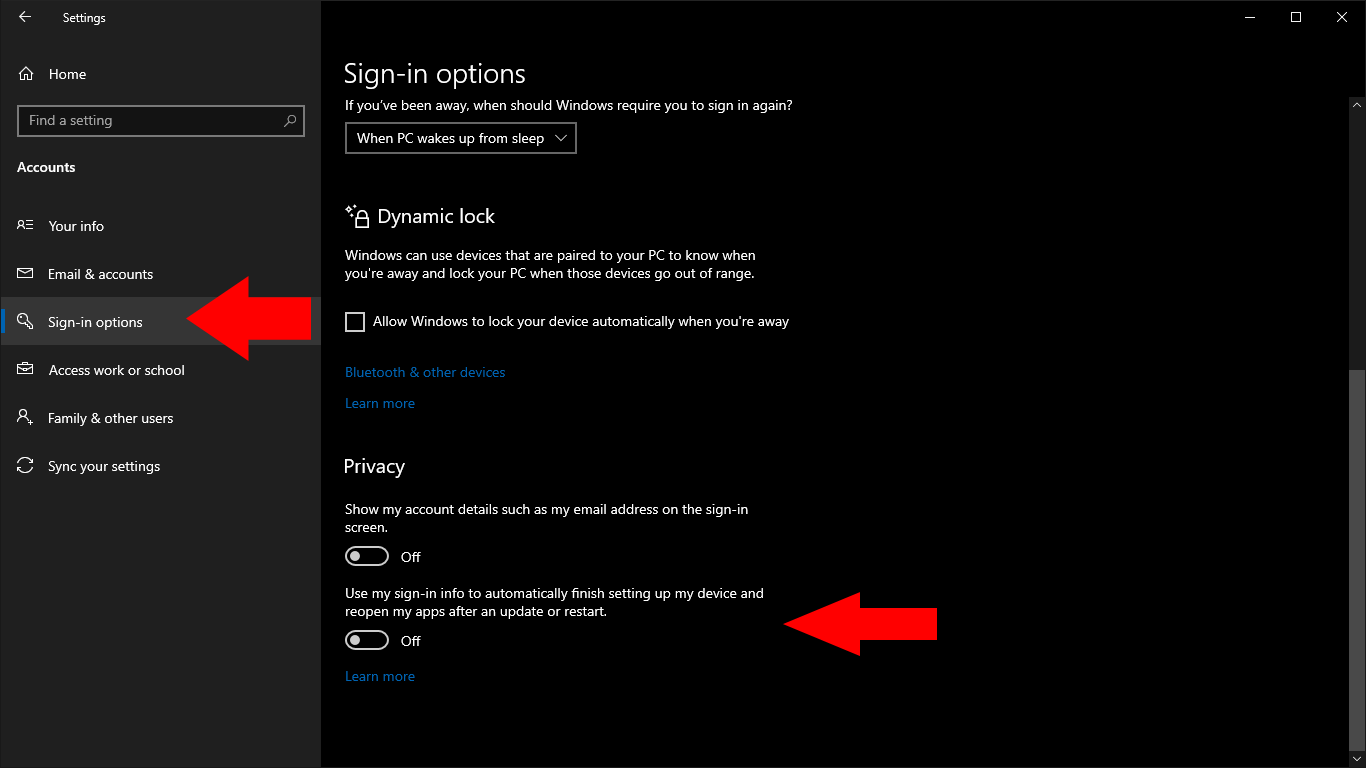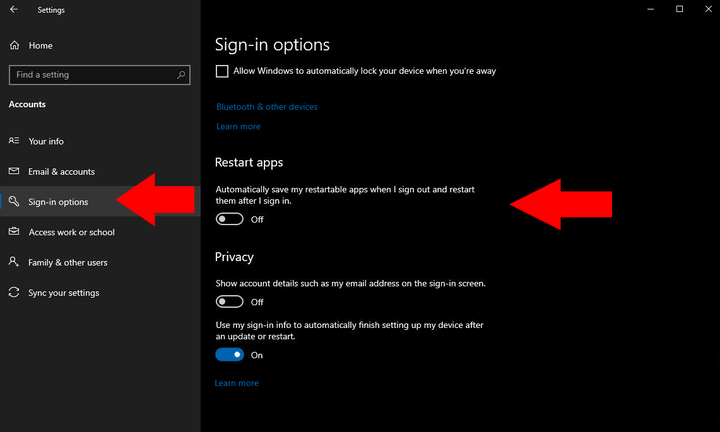Come fermare Windows 10 riavviando le tue app dopo l’accesso
Windows 10 potrebbe provare a riavviare automaticamente le app dopo aver riavviato il PC. Questo comportamento si verificherà anche quando si verifica un riavvio automatico a causa di un aggiornamento del sistema.
Sebbene possa essere uno strumento utile per riportarti direttamente al tuo lavoro, alcuni utenti trovano questo comportamento fastidioso. Potrebbe anche causare problemi di prestazioni su hardware di fascia bassa. L’apertura di una moltitudine di app contemporaneamente può causare una significativa conservazione delle risorse, lasciandoti aspettare più a lungo per riprendere a lavorare.
Puoi disattivare questa funzione aprendo l’app Impostazioni (Win + I) e andando alla categoria “Account”. Fai clic su “Opzioni di accesso” dal menu a sinistra e scorri verso il basso fino alla sezione “Privacy”. Ora, sposta l’opzione “Usa le mie informazioni di accesso per terminare automaticamente la configurazione del mio dispositivo e riaprire le mie app dopo un aggiornamento o un riavvio” sulla posizione di spegnimento.
L’aggiornamento di maggio 2020 (al momento in cui scrivo, questo è ancora inedito) semplifica questa impostazione. Se stai utilizzando l’aggiornamento di maggio 2020, cerca il pulsante “Salva automaticamente le mie app riavviabili quando mi disconnetto e le riavvio dopo aver effettuato l’accesso” sotto l’intestazione “Riavvia app”.
Il confuso controllo “Informazioni di accesso” è stato separato dal componente “App riavviabili”, in modo da poter mantenere in sicurezza il rinominato “Usa le mie informazioni di accesso per terminare automaticamente la configurazione del mio dispositivo” abilitato.
Una volta disabilitato, dovresti scoprire che puoi riavviare il PC senza che tutte le app precedentemente aperte riappaiano. Le normali applicazioni di avvio verranno comunque visualizzate, ma non dovresti vedere nulla che hai aperto manualmente durante l’ultima sessione.